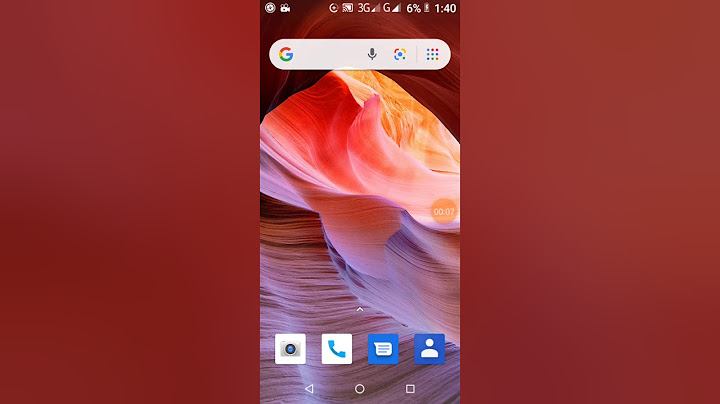Bài viết có tham khảo hướng dẫn từ các video trên youtube. Chân thành cảm ơn các Youtuber đã hướng dẫn để mình có thể thực hiện bài hướng dẫn này. Thank you ps3xploit team for this exploit method. Thank @W, @ esc0rtd3w, @ bguerville, @Habib and forum psx-place.com, mod @STLcardsWS Articles have reference guide from the videos on youtube. Sincere thanks to the Youtuber for their guidance to be able to make this tutorial. Bài viết này có đồng tác giả là đội ngũ biên tập viên và các nhà nghiên cứu đã qua đào tạo, những người xác nhận tính chính xác và toàn diện của bài viết. Nhóm Quản lý Nội dung của wikiHow luôn cẩn trọng giám sát công việc của các biên tập viên để đảm bảo rằng mọi bài viết đều đạt tiêu chuẩn chất lượng cao. Bài viết này đã được xem 8.676 lần. wikiHow hôm nay sẽ hướng dẫn bạn cách bẻ khóa (hay còn gọi là jailbreak) máy PlayStation 3. Kỹ thuật bẻ khóa cho phép bạn cài đặt các bản mod (tinh chỉnh), gian lận, ứng dụng bên thứ ba và game mà thông thường không thể sử dụng trên PS3. Lưu ý: hành vi bẻ khóa PS3 vi phạm điều khoản sử dụng của Sony, do đó bạn sẽ không thể truy cập mạng khi chế độ jailbreak hoạt động vì như vậy tiềm ẩn rủi ro khiến bạn bị chặn vĩnh viễn. Ngoài ra, lưu ý quan trọng nữa là bạn sẽ không thể bẻ khóa một số model PS3, chẳng hạn như phiên bản Slim và tất cả phiên bản Super Slim. - Truy cập trên máy tính, nhấp vào nút Download (Tải xuống) màu đỏ rồi chọn Allow (Cho phép) nếu trình duyệt yêu cầu lưu trữ tập tin trên máy tính. Sau khi hoàn tất, thư mục ZIP chứa tập tin bẻ khóa sẽ được tải về máy tính.
- Tập tin bẻ khóa có thể mất một lúc để tải xuống, vì thế bạn nên bắt đầu quá trình này trước khi chuyển sang khâu chuẩn bị khác.
- Định dạng USB thành hệ thống tập tin FAT32. Tiến hành bằng cách chọn "FAT32" từ trong trình đơn thả xuống "Format" (Định dạng). Như vậy nhằm đảm bảo rằng ổ đĩa flash có thể được sử dụng để cập nhật PS3 sau này, tuy nhiên quá trình định dạng sẽ xóa hết dữ liệu hiện đang nằm trên USB.
- USB phải có dung lượng tối thiểu là 8 GB.
- Đừng vội rút USB khỏi máy tính sau khi định dạng xong.
- Quan sát đằng sau hoặc phía dưới máy PS3 để tìm mã serial bắt đầu bằng "CECH", theo sau là dãy số (hoặc chữ cái và số).
- Những model PS3 có thể được bẻ khóa bao gồm:
- Fat — Tất cả model máy PS3 Fat đều được hỗ trợ.
- Slim — Nếu hai số đầu phía sau chữ "CECH" là "20", "21" hoặc "25", đồng thời phiên bản của máy PS3 này thấp hơn 3.56 thì bạn có thể bẻ khóa.
- Super Slim — Không có phiên bản PS3 Super Slim nào được hỗ trợ.
- Tùy vào số model của PS3 mà bạn sẽ xác định được kiểu máy (hay loại chương trình cơ sở tùy chỉnh CFW cần sử dụng sau này):
- Fat — Nếu ký tự đầu sau chữ "CECH" là "A", "B", "C", "E" hoặc "G" thì đây là máy chơi game loại NAND; đối với các chữ cái còn lại thì PS3 thuộc kiểu máy NOR.
- Slim — Tất cả model PS3 Slim đều thuộc kiểu máy NOR.
Quảng cáo
- Quá trình này sẽ khác nhau tùy vào hệ điều hành máy tính:
- Windows — Mở thư mục ZIP, nhấp vào thẻ Extract (Giải nén), nhấp vào Extract all (Giải nén tất cả) rồi chọn Extract ở phía cuối cửa sổ hiện ra. Thư mục được trích xuất sẽ mở ra khi quá trình giải nén hoàn tất.
- Mac — Bạn chỉ cần nhấp đúp vào thư mục ZIP để giải nén. Thư mục được trích xuất sẽ mở ra khi quá trình giải nén hoàn tất.
- Nhấp đúp vào thư mục PS3 Jailbreak Kit, sau đó nhấp đúp vào thư mục Step 1 - Minimum Version Checker.
- Nhấp vào thư mục PS3 rồi nhấn Ctrl+C (Windows) hoặc ⌘ Command+C (Mac) để sao chép.
- Mở USB bằng cách nhấp vào tên ổ đĩa flash ở phía dưới bên trái cửa sổ File Explorer (Windows) hoặc Finder (Mac), nhấp vào khoảng trống rồi nhấn Ctrl+V (Windows) hoặc ⌘ Command+V (Mac). Sau khi thư mục được dán xong, bạn có thể tiếp tục.
- Bây giờ, USB đã sẵn sàng để bạn kiểm tra chương trình cơ sở của PS3.
Quảng cáo
- Điều này rất quan trọng vì nếu bạn sử dụng bất kỳ khe cắm nào khác cũng có thể khiến quá trình bị lỗi.
- Chọn Settings (Cài đặt) trên trình đơn chính, chọn System Update (Cập nhật hệ thống), chọn Update via Storage Media (Cập nhật qua phương tiện lưu trữ) rồi chọn OK khi được nhắc.
- Số hiển thị bên phải dòng "Update data of version" (Cập nhật dữ liệu phiên bản) phải là "3.56" hoặc nhỏ hơn.
- Nếu số này lớn hơn 3.56 thì bạn không thể bẻ khóa PS3, việc cố gắng thực hiện sẽ chỉ gây ra hư hỏng không thể khắc phục cho máy chơi game.
Quảng cáo
- Sau khi xác định được rằng PS3 có thể được bẻ khóa, hãy tiến hành tạo ổ đĩa cài đặt.
- Xin nhắc lại, nếu số chương trình cơ sở PS3 lớn hơn 3.56 thì đừng bẻ khóa vì như vậy sẽ làm cho máy bị hư hỏng trầm trọng.
- Trước tiên, bạn cần xóa thư mục PS3 trên USB.
- Trong thư mục PS3 Jailbreak Kit được giải nén, hãy nhấp đúp vào thư mục Step 2 - 4.82 Rebug & Jailbreak Files để mở.
- Nhấp và kéo để chọn cả hai thư mục "flsh.hex" và "PS3" ở đây, nhấn Ctrl+C (Windows) hoặc ⌘ Command+C (Mac), mở ổ đĩa flash rồi nhấn Ctrl+V (Windows) hoặc ⌘ Command+V (Mac).
- Sau đây, bạn sẽ tiếp tục cắm USB vào PS3 lần cuối và không rút ra cho đến khi quá trình bẻ khóa hoàn tất.
Quảng cáo
- Chúng ta sẽ không rút USB ra cho đến khi hoàn tất quá trình bẻ khóa.
- Chọn biểu tượng www trên màn hình chính của PS3.
- * Nhấn nút tam giác
- Chọn Tools (Công cụ)
- Chọn Home Page (Trang chủ)
- Chọn Use Blank Page (Sử dụng trang trống)
- Chọn OK
- Bước này khá quan trọng, nếu như không thực hiện thì bạn có thể gặp lỗi khi tiến hành tải chương trình cơ sở tùy chỉnh (CFW). Với mỗi loại tập tin tạm thời, bạn cần tiến hành xóa như sau:
- Cookies — Nhấn nút tam giác, chọn Tools (Công cụ), chọn Delete Cookies (Xóa cookie) rồi chọn Yes khi được nhắc.
- Search History (Lịch sử tìm kiếm) — Nhấn nút tam giác, chọn Tools, chọn Delete Search History (Xóa lịch sử tìm kiếm) và chọn Yes khi được nhắc.
- Cache (Bộ nhớ đệm) — Nhấn nút tam giác, chọn Tools, chọn Delete Cache (Xóa bộ nhớ đệm) rồi chọn Yes khi được nhắc.
- Authentication Information (Thông tin xác thực) — Nhấn nút tam giác, chọn Tools, chọn Delete Authentication Information (Xóa thông tin xác thực) rồi chọn Yes khi được nhắc.
- Nhấn nút Select trên tay cầm chơi game PS3 để mở thanh địa chỉ.
- Nhập một trong ba địa chỉ sau vào thanh địa chỉ, sau đó nhấn nút Start. Lưu ý: có thể bạn cần thử từng địa chỉ bên dưới vài lần trước khi tìm được liên kết hoạt động:
- http://ps3.editzz.net/
- http://redthetrainer.com/ps3/norNandWriter
- http://ps3hack.duckdns.org/
- Hãy kiên nhẫn khi thử mở những website này, vì chúng hiếm khi hoạt động vào lần đầu khi bạn mở bằng trình duyệt PS3.
- Chọn NAND hoặc NOR tùy vào loại máy PS3 mà bạn đã xác định ở phần đầu.
- Nếu như đang sử dụng trang web http://ps3.editzz.net/, trước tiên bạn cần chọn tab Choose Console ở đầu màn hình.
- Nhấn nút Select rồi chọn Add to Bookmarks (Thêm vào dấu trang) từ trong trình đơn hiện ra. Sau đó, bạn có thể đóng trình duyệt bằng cách nhấn nút tròn và chọn Yes khi được nhắc.
- Mở trình duyệt web, nhấn nút Select, chọn URL mà bạn vừa lưu rồi chọn OK khi được nhắc.
- Tùy chọn này nằm cuối trang. Chương trình cơ sở tùy chỉnh (CFW) sẽ bắt đầu tải xuống.
- Khi tiêu đề "SUCCESS..." (Thành công) hiện ra cuối màn hình nghĩa là CFW đã được cài đặt.
- Nếu nút "SUCCESS..." màu xanh lá không hiện ra cuối màn hình, bạn cần chọn tác vụ Write to Flash Memory lần nữa.
- Nếu thông báo "SUCCESS..." hiện ra nhưng PlayStation 3 bị đứng, hãy chờ thêm 10 phút. Nếu như PS3 vẫn không hoạt động, bạn cần tắt máy rồi mở lại, sau đó thử cài đặt lại chương trình cơ sở CFW dành cho PS3 NOR hoặc NAND.
- Khi CFW được cài đặt xong, PS3 sẽ phát ra âm thanh “bíp” rồi tự tắt sau vài giây (hoặc có khi là vài phút).
Quảng cáo
- Sau khi PS3 đã tắt được tầm 1 phút hoặc hơn, hãy sử dụng tay cầm chơi game được đồng bộ với máy để mở PS3.
- Nếu bạn được nhắc cho phép PS3 khôi phục các tập tin "bị hỏng", hãy chọn OK và cho phép máy chơi game sao lưu dữ liệu.
- Tùy chọn với biểu tượng chiếc cặp này nằm đầu màn hình, tuy nhiên có thể bạn cần cuộn sang trái để chọn.
- Trình đơn Update của PS3 sẽ hiện ra.
- PS3 sẽ bắt đầu quét tìm ổ đĩa flash được kết nối.
- Quá trình cập nhật sẽ bắt đầu với USB được chọn làm vị trí cài đặt bản cập nhật.
Quá trình này có thể mất khoảng một tiếng, vì thế bạn cần kiên nhẫn. Sau khi quá trình hoàn tất, trang chính của PS3 sẽ hiện ra và bạn có thể bắt đầu trải nghiệm máy chơi game đã được bẻ khóa. |